
Jos tietokoneellasi on käyttöjärjestelmä ja haluat käyttää Windows 10: ää alustamatta tietokonetta, voit asenna Windows 10 virtuaalikoneeseen. Virtuaalikoneen luominen on erittäin hyödyllistä, kun joudut testaamaan ohjelmaa tai sovellusta, joka ei ole yhteensopiva asentamasi käyttöjärjestelmän kanssa.
Varmasti virtualisointi Windows 10: n kanssa vaatii hyviä ominaisuuksia Laitteistokoska he ovat käynnissä 2 käyttöjärjestelmät samassa tietokoneessa. Tarvitset myös asennetun sovelluksen tämän saavuttamiseksi, mutta täältä löydät myös parhaat sovellukset, jotta et tuhlaa aikaa niiden etsimiseen verkosta.
Ohjelmat asentamaan Windows 10 virtuaalikoneeseen
Windows 10: n asentaminen a virtuaalikone, ensimmäinen asia, joka sinun pitäisi olla tietokoneellasi, on tietokoneiden virtualisointiin tarkoitettu ohjelma. Tällä hetkellä niitä on paljon, mutta täältä löydät vain 2 parasta, joten voit valita asennettavan Windows 10 virtuaalikoneessa.
Lisäksi sinun on ladattava tietokoneellesi a ISO-kuva Windows 10, jota käytät virtuaalikoneellesi. Jos sinulla on tietokone, jolla on vähän resursseja, sinun on ladattava Windows 10 32-bittinen ISO, koska tämä versio on enemmän kevyt.
Ottaen huomioon nämä vaatimukset, Sinun on aika tietää parhaat kaksi ohjelmaa, jotta voit tehdä virtuaalikoneen Windows 10: n kanssa.
- Virtuaalilaatikko. Tämä sovellus on yhteensopiva Windows, Linux ja Mac, se on myös vapaa, joten sinun ei tarvitse maksaa sen käytöstä. Lisäksi sillä on erittäin helppokäyttöinen käyttöliittymä ja se on intuitiivinen, mikä takaa, että sinun ei tarvitse olla insinööri käyttääksesi sitä.
- VM Ware. Tässä ohjelmassa on 2 mukautusta yhteensopiva kaikkien käyttöjärjestelmien kanssa, jotta voit tehdä virtuaalikoneestasi nopeasti Windows 10: n. Ensimmäinen versio on perus, joka on ilmainen ja toinen versio maksetaan hieman erikoistuneemmaksi ja enemmän toiminnoilla.
Käyttämällä kumpaakin näistä 2 ohjelmasta teet virtuaalikone hetkessä, mutta jos joudut valitsemaan yhden, suositus on ladata Virtual Box ilmaiseksi Windowsille. Tämä johtuu siitä, että tämä ohjelma on täysin ilmainen ja sillä on kaikki tarvittavat ominaisuudet virtualisointi Windows 10.
Saatat myös olla kiinnostunut käynnistys USB: n luomisesta Windows 10: n kanssa, jotta voit oppia tämän käyttöjärjestelmän asettamisen USB: lle.
Asenna Windows 10 virtuaalikoneeseen
Jos sinulla on jo Windows 10 ISO -kuva ja ohjelma Virtuaalilaatikko tietokoneellasi on aika luoda virtuaalikoneesi. Nämä ovat kaikki vaiheet, jotka sinun on noudatettava, jotta sinulla on virtuaalikone Windows 10: n kanssa Virtual Box -ohjelman avulla.
- Avaat Virtual Box -sovellus Windowsin työpöydältä.
- Seuraavaksi valitset ”Uusi” tämän ohjelman tehtäväpalkista.
- Heti, ikkuna avautuu sinne, missä sinun pitäisi aseta nimi, asennettavan järjestelmän tyyppi ja versio ja valitse ”Seuraava”.
- Valitse sitten muistin määrä RAM jonka virtuaalikoneesi käyttää toimiakseen oikein, vähimmäismäärä on 1 Gt ja sinun on valittava ”Seuraava”.
- Valitse myöhemmin vaihtoehto, jossa lukee ”Luo virtuaalinen kiintolevy nyt” ja napsauta alaosassa olevaa painiketta ”Luo”.
- Jätä seuraavassa ikkunassa, jossa lukee ”Kiintolevytiedostotyyppi”, valittu vaihtoehto ”DVI” ja valitse ”Seuraava”.
- Jälkeenpäin sinun on merkittävä ”Dynaamisesti varattu” ikkunassa nimeltä ”Tallennus fyysiselle levyasemalle” ja napsauta uudelleen ”Seuraava”.
- Valitse ”Tiedoston sijainti ja koko” -ikkunassa Luo-painike.
- Nyt näet vasemmassa paneelissa Virtuaalilaatikko uusi välilehti, jossa lukee ”Windows 10 pois päältä” ja napsautat yläpalkissa olevaa Käynnistä-painiketta.
- Lopuksi sinun on valittava Windowsin ISO-kuva 10, jonka olet ladannut tietokoneellesi, ja noudata Microsoftin ohjatun asennustoiminnon ohjeita.
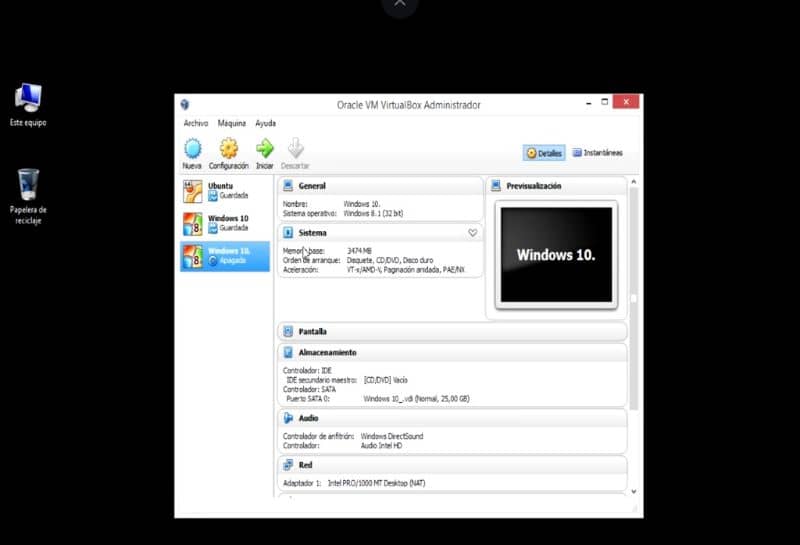
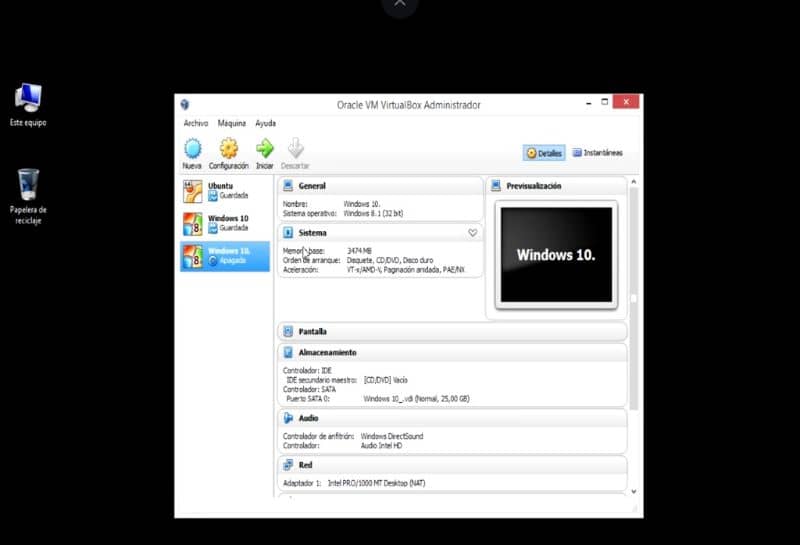
Kun ohjattu asennustoiminto on suoritettu Microsoft sinulla on virtuaalikoneesi, johon on asennettu Windows 10, joten voit alkaa käyttää sitä haluamallasi tavalla. Jätä meille kommentti siitä, kuinka Windows 10 asennettiin a virtuaalikone täydellisen oppaan kanssa.